
Win11 メモ帳を開けません。システムの問題である可能性があります。PHP エディター Zimo が解決策を提供します。まず、コンピュータを再起動してシステム アップデートを確認します。次に、システム ファイル検出ツールを実行して破損している可能性のあるファイルを修復します。最後に、メモ帳の代わりに他のテキスト編集ツールを使用してみます。それでも問題が解決しない場合は、専門の技術者に相談して詳細なサポートを受けることをお勧めします。上記の方法により、Win11 メモ帳が開かない問題を解決し、よりスムーズなシステム エクスペリエンスを楽しむことができると思います。
Win11 メモ帳が開かない場合の解決策
1. まず、Win を押します。 隠しメニュー項目から [設定] を選択します。
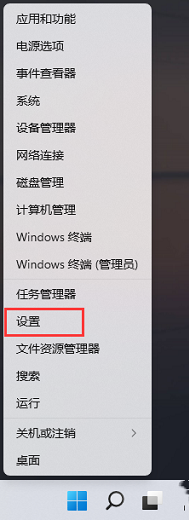
Windows 設定ウィンドウで、左側のサイドバーから [アプリ] オプションに移動し、右側に [既定のアプリ] 設定を見つけることができます。ここでは、さまざまな種類のファイルやリンクにデフォルトのアプリケーションを設定し、好みに応じてシステムが特定の種類のファイルを自動的に開くようにすることができます。
3. 現在のパスは次のとおりです: [アプリケーション - 既定のアプリケーション] を見つけて、[メモ帳] をクリックします。
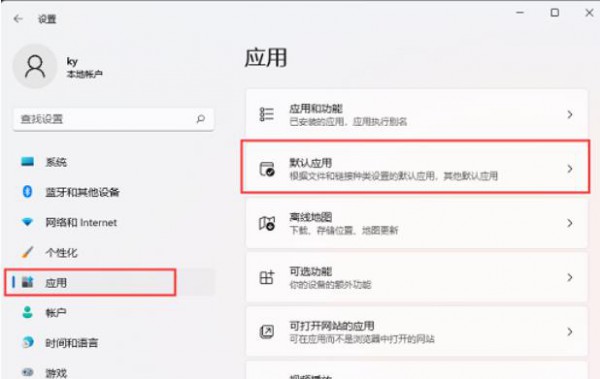
4. 接尾辞 .txt が付いたデフォルトで開いているアプリケーションがメモ帳であるかどうかを見つけて確認します。そうでない場合は、再度選択する必要があります。
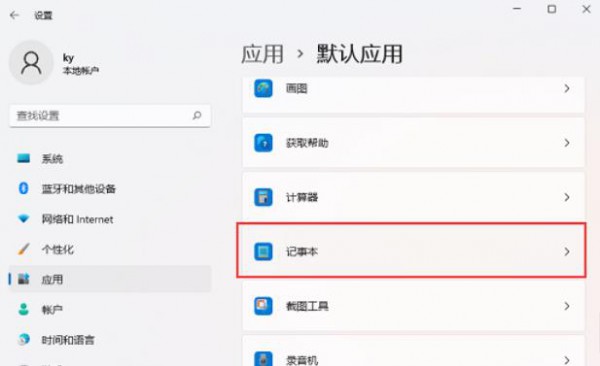
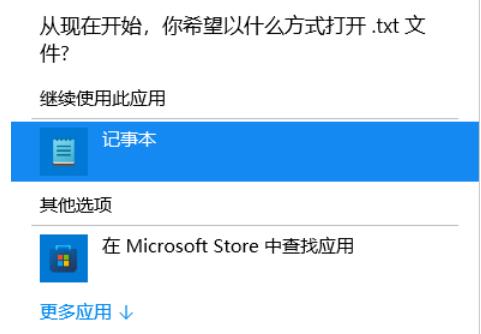
以上がWin11 でメモ帳を開けない場合はどうすればよいですか? Win11のメモ帳が開かない場合の解決策の詳細内容です。詳細については、PHP 中国語 Web サイトの他の関連記事を参照してください。